Docker를 사용하여 Java 웹 시스템을 배포하는 방법
docker는 Java 웹 시스템을 배포합니다
1. 루트 디렉터리에 test/app mkdir test && cd test&& mkdir app &&cd app 경로를 만듭니다
2 apache-tomcat-7.0.29.tar.gz 및 jdk-7u25-를 추가합니다. linux-x64.tar.gz를 앱 디렉터리에 복사합니다
3. 두 개의 tar.gz 파일의 압축을 풉니다
tar -zxvf apache-tomcat-7.0.29.tar.gz tar -zxvf jdk-7u25-linux-x64.tar.gz
4. 압축이 풀린 파일의 이름을 바꿉니다
mv apache-tomcat-7.0.29 tomcat mv jdk-7u25-linux-x64 jdk
5. 앱 디렉터리에 dockerfile을 만듭니다. 6.dockerfile 문서 내용 및 주석
------dockerfile 내용------ -- ----------------------------
touch dockerfile
---- - ------------------------------------------------- - -------------
7.dockerfile
명령어로 이미지를 생성합니다:
#使用ubuntu:14.04作为基础镜像 from ubuntu:14.04 #指定镜像创建者信息 maintainer test xxxx@xxx.com #创建日期 env refreshed_at 2017-2-15 #切换镜像目录,进入/usr目录 workdir /usr #在/usr/下创建jdk目录,用来存放jdk文件 run mkdir jdk #在/usr/下创建tomcat目录,用来存放tomcat run mkdir tomcat #切换镜像的目录至/usr/jdk workdir /usr/jdk/ #将宿主机的jdk目录下的文件拷至镜像的/usr/jdk目录下 add jdk /usr/jdk #切换镜像的目录至/usr/tomcat workdir /usr/tomcat #将宿主机的tomcat目录下的文件拷至镜像的/usr/tomcat目录下 add tomcat /usr/tomcat #设置环境变量 env java_home=/usr/jdk env java_bin=/usr/jdk/bin env path=$path:$java_home/bin env classpath=.:$java_home/lib/dt.jar:$java_home/lib/tools.jar #切换工作目录到root下 workdir /usr/tomcat/webapps/root #删除tomcat默认的项目文件 run rm -rf * #将自己的xxx.war系统添加到docker镜像中tomcat下的root目录下 add webapp /usr/tomcat/webapps/xxx.war #公布tomcat的8080端口 expose 8080 #启动tomcat entrypoint ["../../bin/catalina.sh","run"]
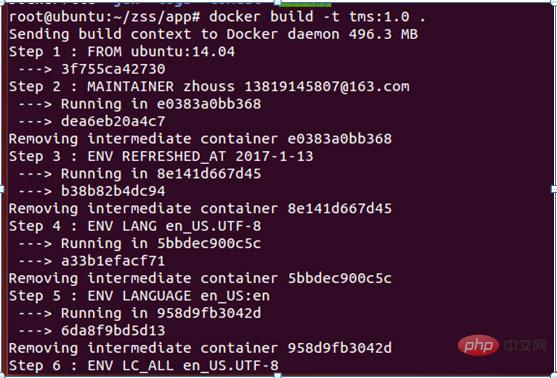
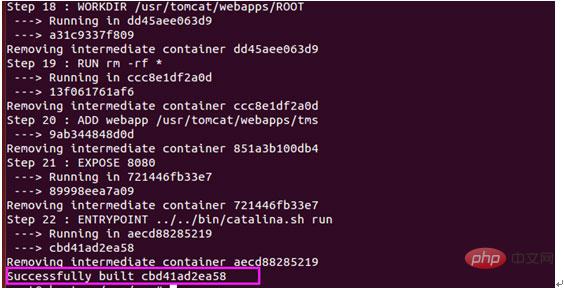 8. docker 이미지를 통해 이미지를 확인하여
8. docker 이미지를 통해 이미지를 확인하여
9. 이미지를 빌드하여 docker 컨테이너를 시작합니다.
명령: docker run -d -p 호스트 매핑된 포트: 컨테이너 노출 포트 --name 컨테이너 이름 이미지 이름/이미지 ID
-d 매개변수: 백엔드 시작 모드
-p 매개변수: 호스트 포트 및 컨테이너 포트 매핑
--name 매개변수: 컨테이너에 별칭
docker build -t 镜像名称:标签 dockerfile位置 docker build -t tms:1.0 . (.代表当前目录)
10을 지정합니다. docker ps -a
를 통해 확인합니다.위 내용은 Docker를 사용하여 Java 웹 시스템을 배포하는 방법의 상세 내용입니다. 자세한 내용은 PHP 중국어 웹사이트의 기타 관련 기사를 참조하세요!

핫 AI 도구

Undresser.AI Undress
사실적인 누드 사진을 만들기 위한 AI 기반 앱

AI Clothes Remover
사진에서 옷을 제거하는 온라인 AI 도구입니다.

Undress AI Tool
무료로 이미지를 벗다

Clothoff.io
AI 옷 제거제

Video Face Swap
완전히 무료인 AI 얼굴 교환 도구를 사용하여 모든 비디오의 얼굴을 쉽게 바꾸세요!

인기 기사

뜨거운 도구

메모장++7.3.1
사용하기 쉬운 무료 코드 편집기

SublimeText3 중국어 버전
중국어 버전, 사용하기 매우 쉽습니다.

스튜디오 13.0.1 보내기
강력한 PHP 통합 개발 환경

드림위버 CS6
시각적 웹 개발 도구

SublimeText3 Mac 버전
신 수준의 코드 편집 소프트웨어(SublimeText3)

뜨거운 주제
 7675
7675
 15
15
 1393
1393
 52
52
 1207
1207
 24
24
 91
91
 11
11
 73
73
 19
19
 Docker의 이미지를 업데이트하는 방법
Apr 15, 2025 pm 12:03 PM
Docker의 이미지를 업데이트하는 방법
Apr 15, 2025 pm 12:03 PM
Docker 이미지를 업데이트하는 단계는 다음과 같습니다. 최신 이미지 태그 가져 오기 새 이미지 특정 태그의 이전 이미지 삭제 (선택 사항) 컨테이너를 다시 시작하십시오 (필요한 경우)
 Docker가 컨테이너를 빠져 나가는 방법
Apr 15, 2025 pm 12:15 PM
Docker가 컨테이너를 빠져 나가는 방법
Apr 15, 2025 pm 12:15 PM
도커 컨테이너를 종료하는 4 가지 명령 사용 Docker Kill & lt; Container_name & gt; 호스트 터미널의 명령 (힘 출구)
 Docker의 파일을 외부로 복사하는 방법
Apr 15, 2025 pm 12:12 PM
Docker의 파일을 외부로 복사하는 방법
Apr 15, 2025 pm 12:12 PM
Docker의 외부 호스트에 파일을 복사하는 방법 : Docker CP 명령 사용 : Docker CP 실행 [옵션] & lt; 컨테이너 경로 & gt; & lt; 호스트 경로 & gt;. 데이터 볼륨 사용 : 호스트에서 디렉토리를 만들고 -V 매개 변수를 사용하여 양방향 파일 동기화를 달성하기 위해 컨테이너를 만들 때 컨테이너에 디렉토리를 장착하십시오.
 Docker를 다시 시작하는 방법
Apr 15, 2025 pm 12:06 PM
Docker를 다시 시작하는 방법
Apr 15, 2025 pm 12:06 PM
Docker 컨테이너를 다시 시작하는 방법 : 컨테이너 ID (Docker PS)를 가져옵니다. 컨테이너 중지 (Docker Stop & lt; container_id & gt;); 컨테이너를 시작하십시오 (Docker start & lt; container_id & gt;); 재시작이 성공했는지 확인하십시오 (Docker PS). 기타 방법 : Docker Compose (Docker-Compose Restart) 또는 Docker API (Docker 문서 참조).
 Docker 컨테이너의 이름을 확인하는 방법
Apr 15, 2025 pm 12:21 PM
Docker 컨테이너의 이름을 확인하는 방법
Apr 15, 2025 pm 12:21 PM
단계를 따르면 Docker 컨테이너 이름을 쿼리 할 수 있습니다. 모든 컨테이너 (Docker PS)를 나열하십시오. 컨테이너 목록을 필터링합니다 (GREP 명령 사용). 컨테이너 이름 ( "이름"열에 위치)을 가져옵니다.
 Docker 프로세스를 보는 방법
Apr 15, 2025 am 11:48 AM
Docker 프로세스를 보는 방법
Apr 15, 2025 am 11:48 AM
도커 프로세스보기 방법 : 1. Docker CLI 명령 : Docker PS; 2. Systemd Cli 명령 : SystemCTL 상태 Docker; 3. Docker Compose CLI 명령 : Docker-Compose PS; 4. 프로세스 탐색기 (Windows); 5. /Proc Directory (Linux).
 Docker Desktop을 사용하는 방법
Apr 15, 2025 am 11:45 AM
Docker Desktop을 사용하는 방법
Apr 15, 2025 am 11:45 AM
Docker Desktop을 사용하는 방법? Docker Desktop은 로컬 머신에서 Docker 컨테이너를 실행하는 도구입니다. 사용 단계는 다음과 같습니다. 1. Docker Desktop 설치; 2. Docker Desktop을 시작하십시오. 3. Docker 이미지를 만듭니다 (Dockerfile 사용); 4. Docker Image 빌드 (Docker 빌드 사용); 5. 도커 컨테이너를 실행하십시오 (Docker Run 사용).
 Docker의 MySQL을 시작하는 방법
Apr 15, 2025 pm 12:09 PM
Docker의 MySQL을 시작하는 방법
Apr 15, 2025 pm 12:09 PM
Docker에서 MySQL을 시작하는 프로세스는 다음 단계로 구성됩니다. MySQL 이미지를 가져와 컨테이너를 작성하고 시작하고 루트 사용자 암호를 설정하고 포트 확인 연결을 매핑하고 데이터베이스를 작성하고 사용자는 데이터베이스에 모든 권한을 부여합니다.




